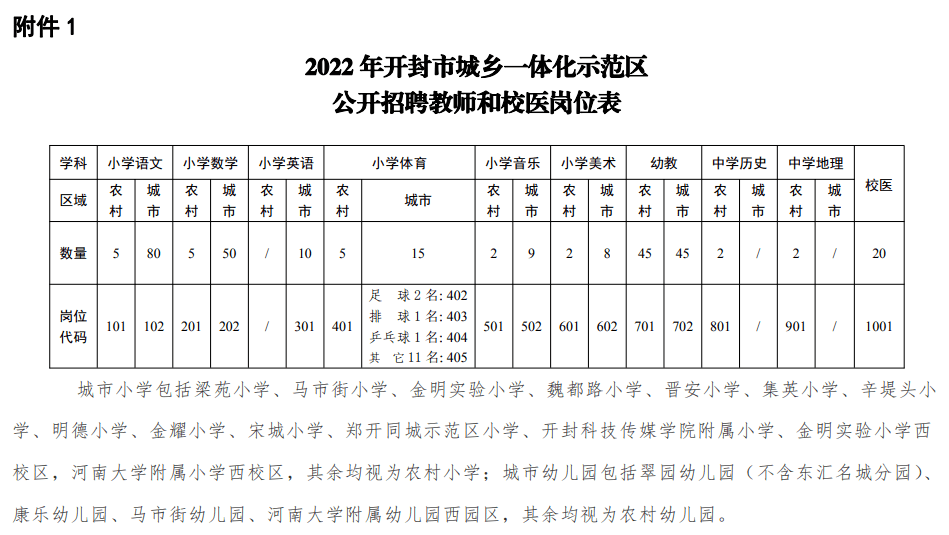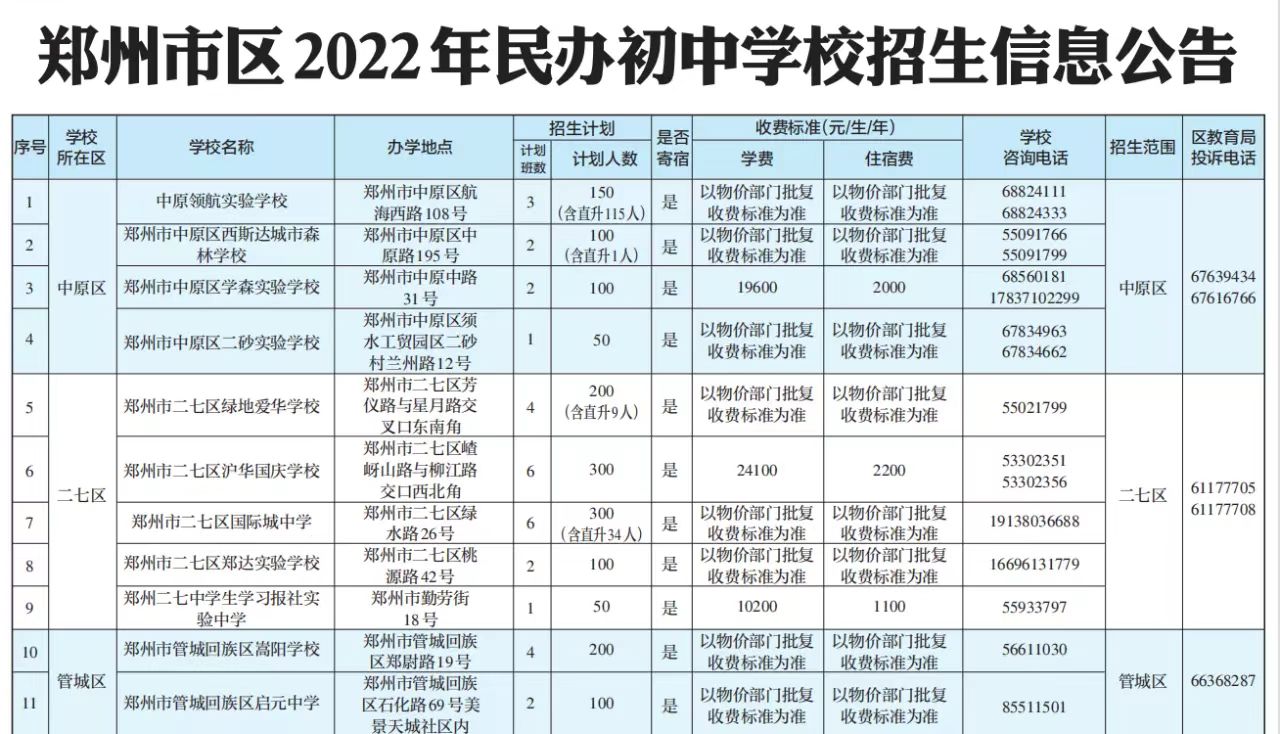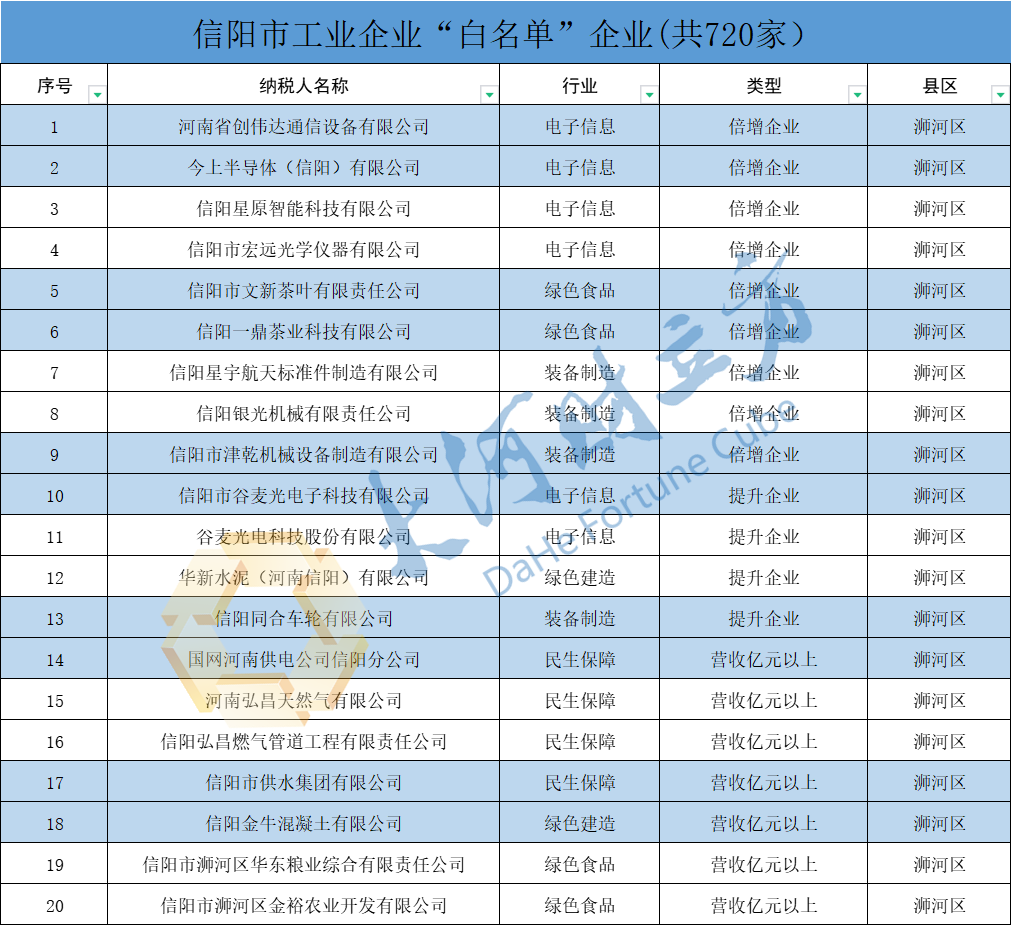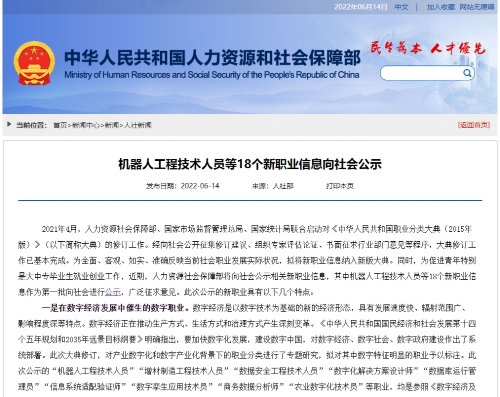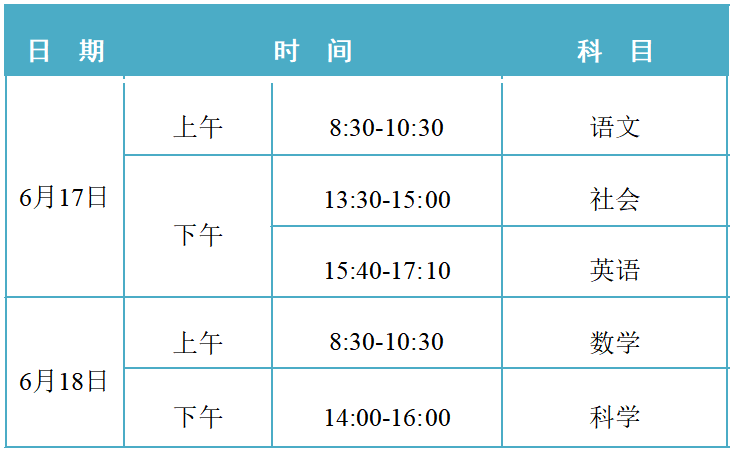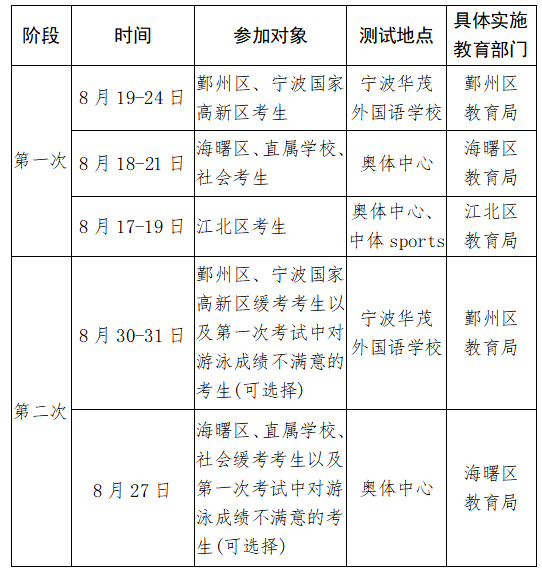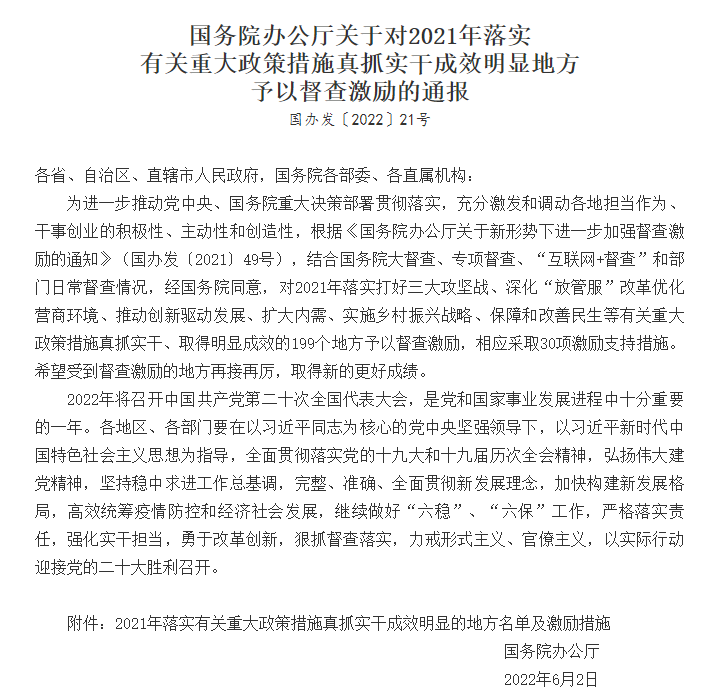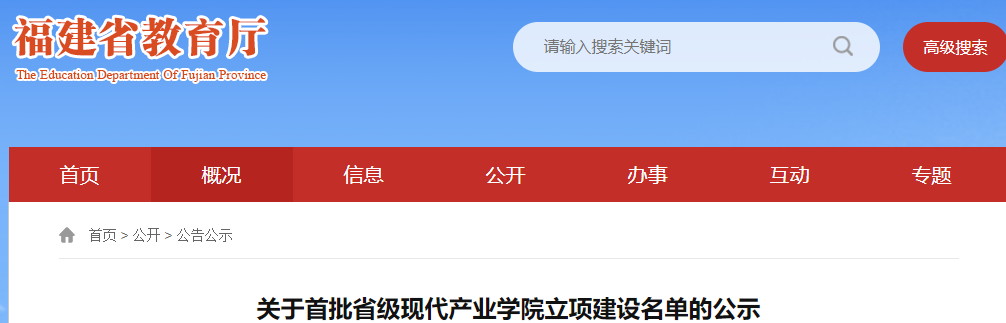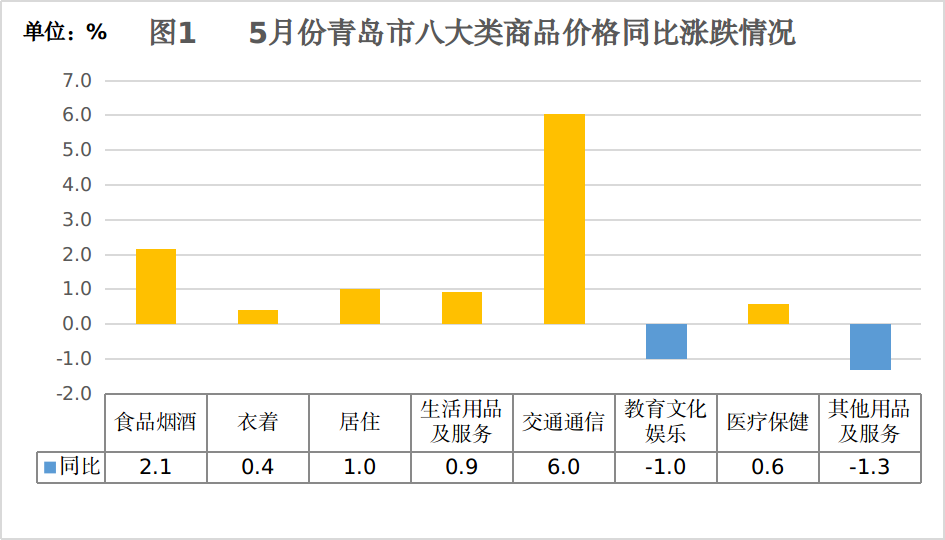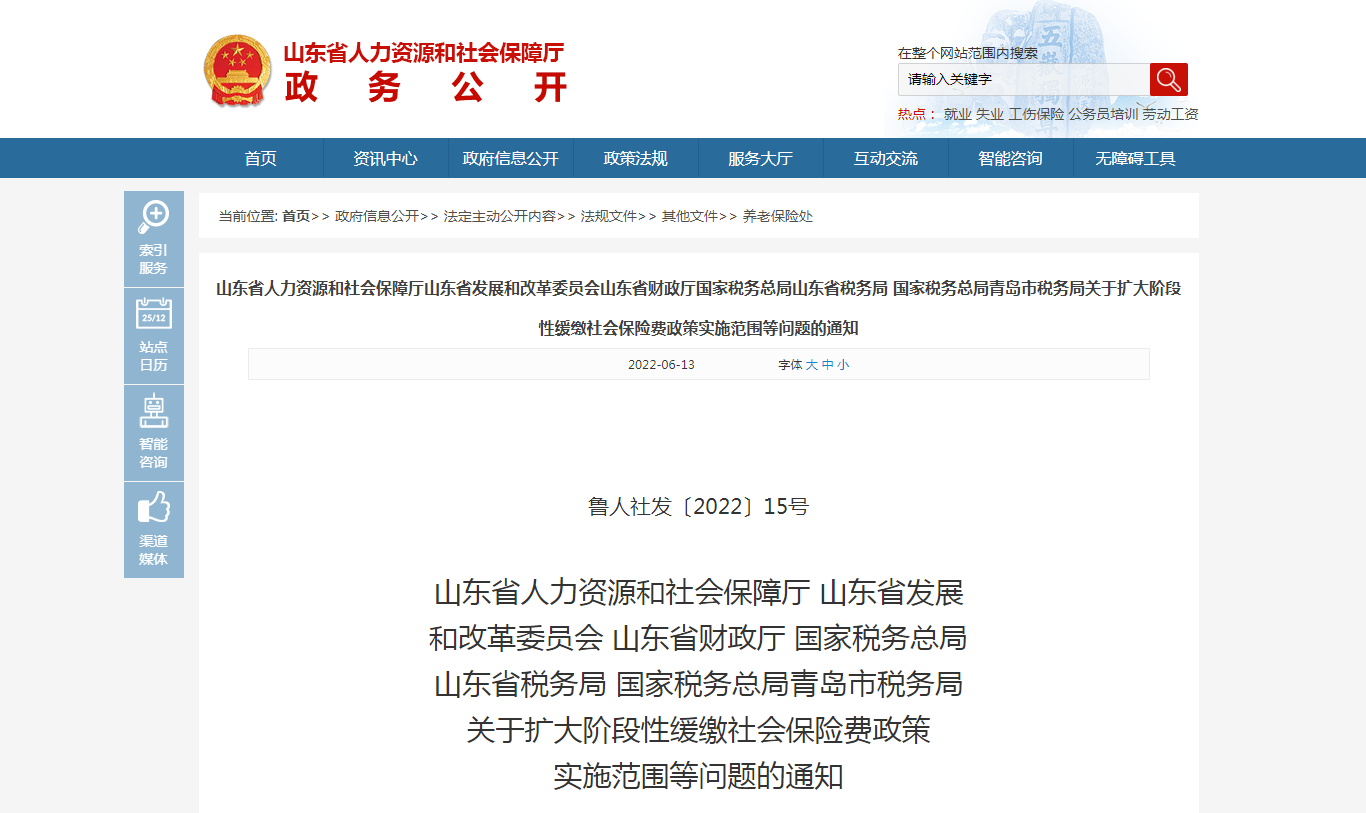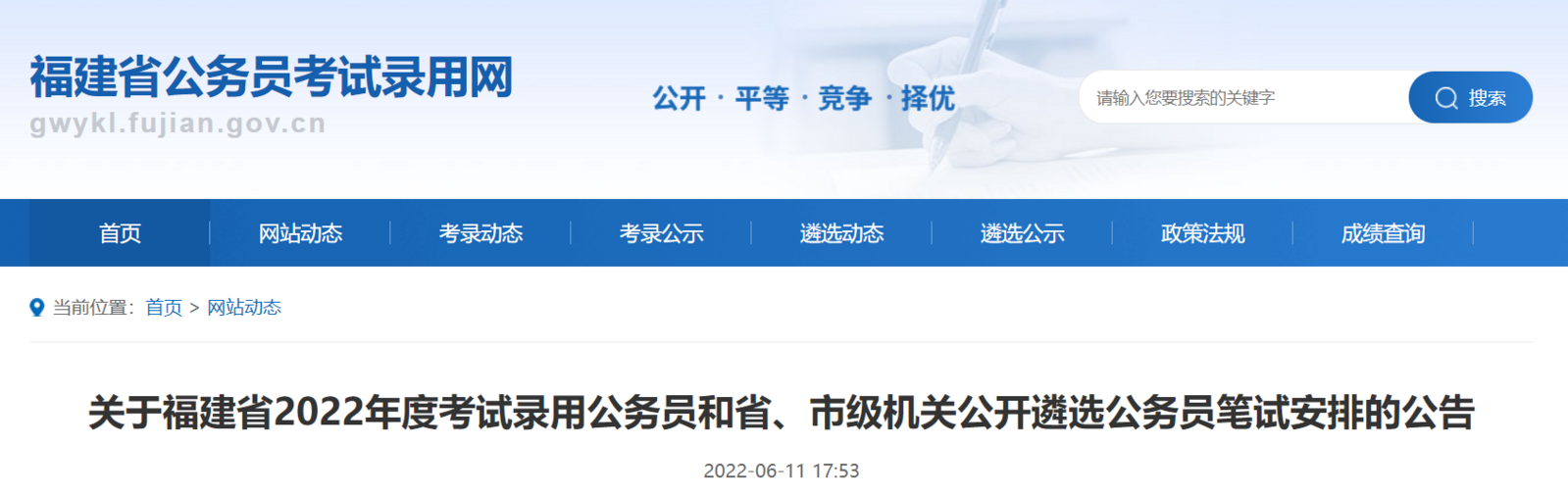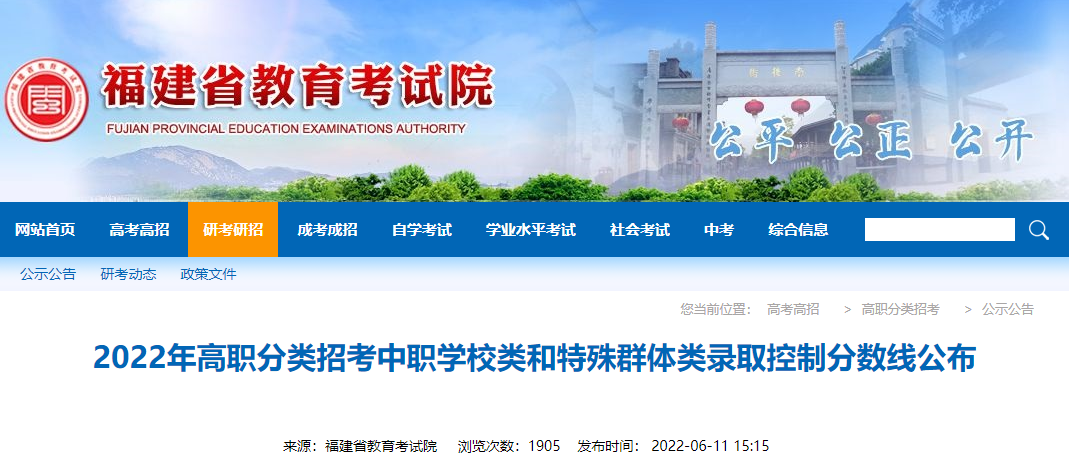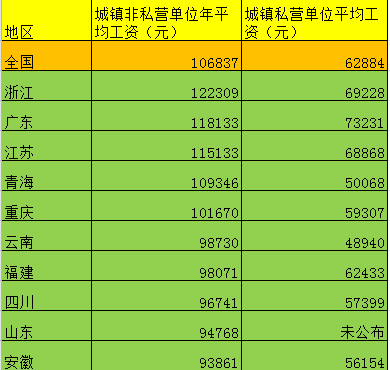ps怎么画出流畅的曲线
1、打开电脑上的PS软件
演示使用的软件为图像处理软件photoshop,本次使用的版本为photoshop CS6。
2、选择钢笔工具
为了演示如何在photoshop中进行流畅曲线的绘制,我们打开PS并选择左侧工具栏中的钢笔工具。
3、绘制一条直线
使用钢笔工具在新建的空白图层上进行一条直线的绘制,只需连接两点即可。
4、添加一个锚点
此时点击我们所绘制直线的中间部分,添加一个锚点并向下拉去,可以看到此时的直线会变成一条流畅的曲线。
5、添加后点击确定
单击鼠标右键选择添加描边,然后在弹出的窗口中是确定。
6、完成绘制
最后,我们点击确定关闭描边设置窗口后,可以看到,此时我们已经使用钢笔工具画出了一条流畅的曲线。

如何用ps描边?虚线描边怎么操作?
1、首先从桌面打开ps软件,以文字描边为例,找到左边工具栏中的文字工具,在图层上任意输入文字。
2、图层处选中文字图层,在文字上右击,在出现的选项中选择“转换为形状”。
3、点击工具栏中的”矩形工具“、点击填充,设置为“无颜色”。
4、根据需要设置参数和描边颜色,形状描边宽度为”1点“(根据情况设置)。
5、在菜单下的属性栏选择虚线类型。
6、最后用虚线进行描边完成。
-
今亮点!豫资控股集团董事长秦建斌到长葛市调研,就工业IP打造、企业规模扩大等洽谈
头条 22-06-16
-
最新资讯:河南今夏预计降雨比常年多2~4成 多领域专家为河南防洪减灾支招
头条 22-06-16
-
当前资讯!还原盛唐神都烟火夜生活!洛阳博物馆首次开启“剧场”型直播
头条 22-06-16
-
快讯:国家统计局:5月份46个大中城市新建商品住宅销售价格同比下降
头条 22-06-16
-
今头条!刚刚!河南人才集团揭牌
头条 22-06-16
-
热门:马上,济郑高铁濮郑段、郑州航空港站将集中接受市民乘客“验货”
头条 22-06-16
-
今日要闻!洛阳全力布局氢能产业 穿起“氢城之链”打造“中国氢城”
头条 22-06-16
-
每日看点!隔夜欧美·6月16日
头条 22-06-16
-
每日播报!河南这家家居企业4年估值上涨超10倍 将向科创板发起冲击
头条 22-06-16
-
动态:立方风控鸟·早报(6月16日)
头条 22-06-16
-
观热点:皮海洲:美股大跌A股大“V”释放出怎样的信号
头条 22-06-16
-
当前热点-美联储宣布加息75个基点!28年来最大加息幅度
头条 22-06-16
-
即时看!立方风控鸟·晚报(6月15日)
头条 22-06-16
-
播报:河南两部门发文:减免出租房产税和城镇土地使用税
头条 22-06-16
-
观焦点:条件公布!第四批国家级专精特新“小巨人”企业申报启动
头条 22-06-16
-
前沿热点:平顶山发布最新一批人事任免,涉市财政局、市科学技术局等
头条 22-06-16
-
百事通!原阳县第六期企业家座谈会举行,共话预制菜发展机遇
头条 22-06-16
-
每日热议!总投资约144.53亿元,济郑高铁新乡段已满足通车条件
头条 22-06-15
-
热头条丨促进民企提质增效升级!洛阳六部门发布最新意见
头条 22-06-15
-
每日播报!深成指涨逾1%,沪指重回3300点
头条 22-06-15
-
观速讯丨驻马店公布首批835个“四保”企业(项目)白名单
头条 22-06-15
-
重点聚焦!国家统计局:1~5月份全国房地产开发投资同比下降4.0%
头条 22-06-15
-
每日热点:成交价8.2亿元!郑州中牟县3宗城镇住宅用地完成出让
头条 22-06-15
-
头条:立方风控鸟·早报(6月15日)
头条 22-06-15
-
关注:隔夜欧美·6月15日
头条 22-06-15
-
焦点日报:郑渝高铁即将开通
头条 22-06-15
-
时讯:北京昨日新增本土“25+38”例
头条 22-06-15
-
速读:皮海洲:药明康德实控人拟减持3% 大股东减持是市场的一副清醒剂
头条 22-06-15
-
天天快报!最高提至90%!郑州继续实施失业保险稳岗返还政策
头条 22-06-15
-
关注:立方风控鸟·晚报(6月14日)
头条 22-06-15
-
每日热点:总投资48亿!5个项目签约落户漯河市郾城区
头条 22-06-15
-
今日聚焦!快讯!赵陵任光大证券董事长
头条 22-06-15
-
每日视讯:河南省第二批省级文化和旅游业“白名单”企业公布
头条 22-06-15
-
看热讯:国家卫健委:昨日新增本土确诊病例60例 新增本土无症状感染者67例
头条 22-06-14
-
精彩看点:信阳·淮滨中心港与苏州·太仓港战略签约,集装箱年货运量将超3万标箱
头条 22-06-14
-
精选!去年交易额突破11亿元!商丘一地国家级电商考评全省第一
头条 22-06-14
-
当前热点-多地执行首套房贷款利率4.25%,刚需购房成本降至近十年低点
头条 22-06-14
-
今日快看!河南昨日新增境外输入无症状感染者1例
头条 22-06-14
-
今日快看!总投资8.88亿元,南阳工业职业学院(筹建)项目开工
头条 22-06-14
-
新动态:皮海洲:弃购是打新的“后悔药” 理性看待投资者的弃购行为
头条 22-06-14
-
最新快讯!隔夜欧美·6月14日
头条 22-06-14
-
【速看料】何雄会见深兰科技集团董事长陈海波一行
头条 22-06-14
-
每日时讯!郑州常住人口1274.2万
头条 22-06-14
-
热文:立方风控鸟·早报(6月14日)
头条 22-06-14
-
要闻速递:通车在即!济郑高铁全线正在开展安全评估、达标评定等工作
头条 22-06-14
-
热点聚焦:立方风控鸟·晚报(6月13日)
头条 22-06-14
-
今亮点!最新!洛阳解除高速治安(防疫)卡点
头条 22-06-14
-
每日视点!京东航空向民航局递交合格审定正式申请
头条 22-06-14
-
即时:鹤壁4部门发文!买房发放契税补助,本科及以上学历全额补助
头条 22-06-14
-
信息:半年免费试乘?!一个5000亿元大市场,要来了?
头条 22-06-13
-
今热点:河南仰韶酒业集团:本着“十四五”末销售收入100亿元等目标,加快产能扩张
头条 22-06-13
-
今日快看!吴富林任中国进出口银行董事长
头条 22-06-13
-
【播资讯】罗永浩深夜宣布“退网”!
头条 22-06-13
-
每日关注!国家卫健委:昨日新增本土确诊病例69例,本土无症状感染者74例
头条 22-06-13
-
即时看!何雄会见未势能源董事长:加强新能源领域合作,探索绿色低碳可持续发展的郑州路径
头条 22-06-13

- ps怎么画出流畅的曲线?ps怎么给图像轮廓描2022-06-16
- 五笔输入法口诀表 手机上怎么练五笔打字?2022-06-16
- 电脑无故自动重启的原因有哪些?电脑刚开机2022-06-16
- 6英寸是多少厘米?6英寸和6寸一样大吗?2022-06-16
- excel怎样自动排序?excel表格中的数据怎么2022-06-16
- qq截图的快捷键是什么?快捷键怎么设置?qq2022-06-16
- 文件夹不压缩直接设置密码怎么操作?怎么给2022-06-16
- ghost备份系统方法步骤 电脑怎么还原系统2022-06-16
- 磁盘被写保护怎么解除?win10系统ssd固态硬2022-06-16
- 幻灯片母版的作用有哪些?如何修改PPT母版?2022-06-16
- 如何摆脱“新手上路综合症”?荣威鲸用智驾2022-06-16
- 身高体重计算标准公式是什么?女性体重标准2022-06-16
- 小马过河的故事告诉我们什么道理?小马过河2022-06-16
- 做造影对身体有什么伤害?造影检查要做多长2022-06-16
- 风油精成分配方 风油精对人体有危害吗?风2022-06-16
- 中国的汉字是怎么来的?中国的汉字的由来介2022-06-16
- 便利店行业逆流而上 以代号7天为例浅谈便2022-06-16
- 甲醛怎么去除?教你5种方法快速去甲醛 甲2022-06-16
- 发乎情止乎礼什么意思?发乎情止乎礼后面一2022-06-16
- 家庭版辣椒酱制作方法 干辣椒做辣椒酱的家2022-06-16
- 软卧和硬卧的区别是什么?第一次坐火车流程2022-06-16
- 李世民传位于哪位皇子? 唐朝皇帝顺序表2022-06-16
- 广东五条极美自驾游路线推荐 广东旅游十大2022-06-16
- 招行提额审核中要几天?招商信用卡提固额要2022-06-16
- 断卡行动冻结可以解冻吗?断卡行动名单在哪2022-06-16
- 房屋抵押能异地抵押吗?哪个银行能做房产证2022-06-16
- 长沙二套房契税税率是多少?长沙二套房要交2022-06-16
- 第二套房贷款可以退税吗?2022房贷退税是怎2022-06-16
- 什么情况下可以提取公积金?封存状态下的公2022-06-16
- 公积金提取失败的原因有哪些?不买房急用钱2022-06-16